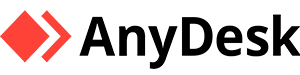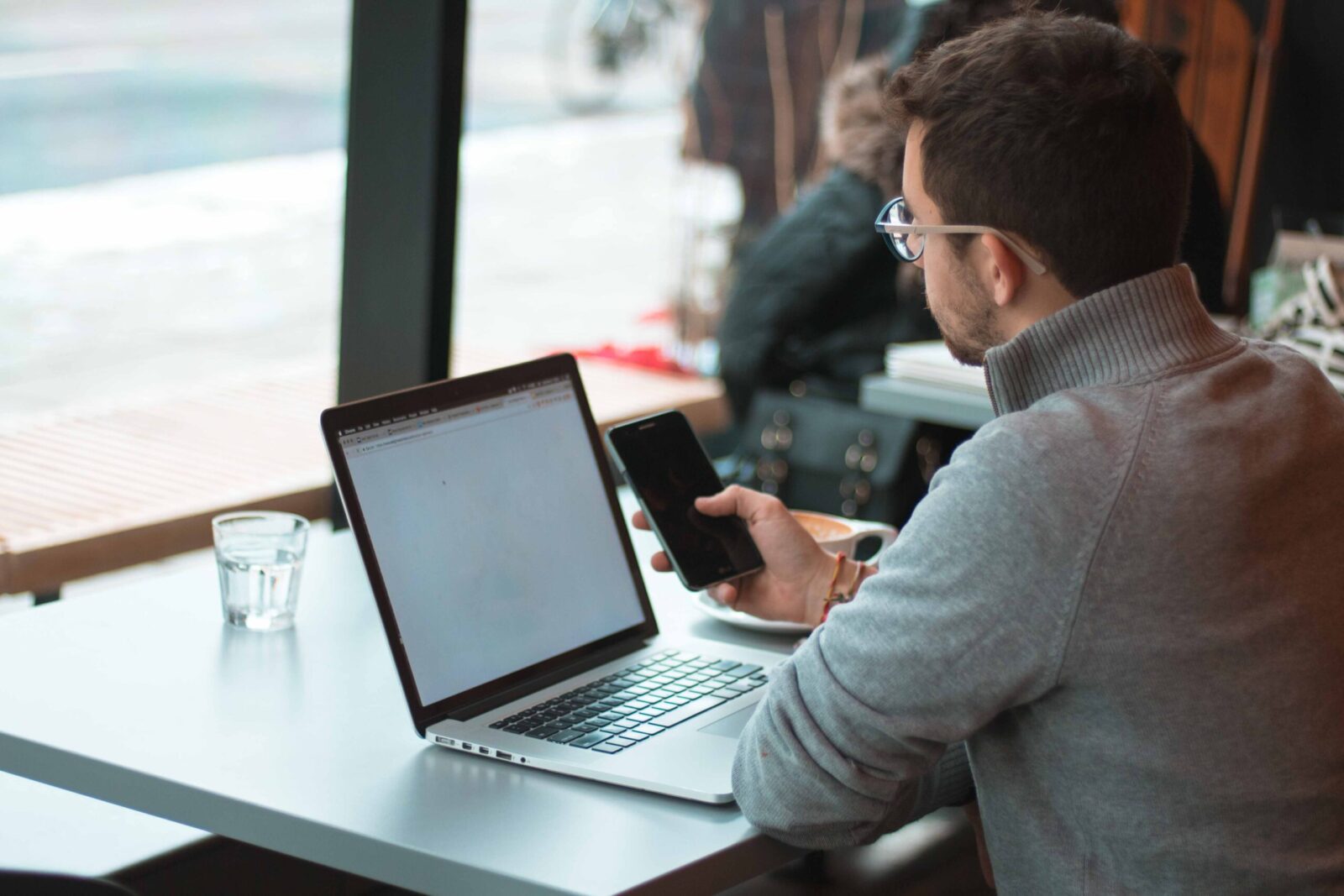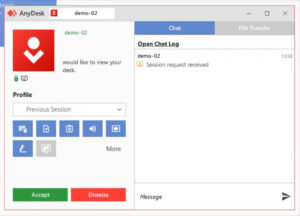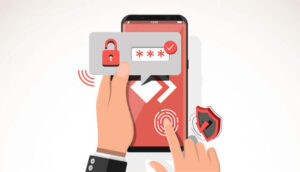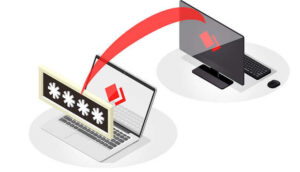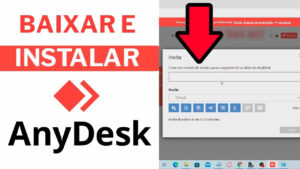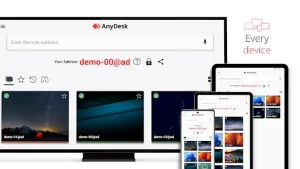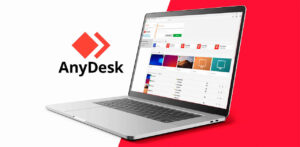Quer saber como adicionar novos usuários no AnyDesk? Como proprietário ou administrador do my.anydesk II, o plano de provedor de usuário Admin te dá a flexibilidade de inserir manualmente novos usuários à sua conta de licença principal.
Logo, isso significa que você pode criar cada novo usuário individualmente, ou até mesmo incluir vários deles de uma só vez, de acordo com as suas necessidades.
Portanto, essa funcionalidade permite que você tenha total controle sobre quem tem acesso à sua conta, adaptando-a conforme o seu negócio cresce e evolui. Sendo assim, veja como fazer!
Mas afinal, o que é o AnyDesk?
O AnyDesk é um aplicativo que permite que você acesse e controle outros computadores de maneira totalmente remota, sem precisar sair do seu lugar.
Através dele você pode resolver problemas, colaborar com a sua equipe ou até mesmo acessar seus arquivos de qualquer lugar.
Hoje ele é compatível com usuários do Windows, Mac, Linux, Android ou iOS. Logo, consegue se adaptar perfeitamente aos seus dispositivos.
Dessa forma, você pode ter total flexibilidade e controle, mesmo quando estiver longe.
Ah, e por falar em recursos, o AnyDesk vai além do simples acesso remoto. Você pode transferir arquivos entre computadores, conversar com outras pessoas através do chat integrado e até mesmo gravar as suas sessões de suporte – tudo isso de maneira segura e prática.
Como adicionar novos usuários individualmente?
Se você tiver uma equipe pequena ou um número restrito de colaboradores que precisam acessar a sua conta, adicionar cada usuário individualmente é a melhor opção.
Dessa forma, você mantém um controle preciso sobre quem tem acesso aos seus recursos.
Além disso, adicionar novos usuários no AnyDesk manualmente possibilita que você forneça informações específicas sobre cada um deles, como nome e sobrenome, por exemplo.
Portanto, veja como fazer:
- Acesse o painel de controle do my.anydesk II e navegue até a aba “Usuários”;
- Clique no botão “Criar usuário” para abrir a janela de cadastro;
- Preencha as informações básicas do novo usuário, como nome, sobrenome e endereço de e-mail;
- Após fornecer os dados, clique em “Criar” para concluir o processo;
- O novo usuário receberá um e-mail de verificação;
- Após confirmar o endereço de e-mail, ele poderá acessar a sua organização usando o ID fornecido.
Como adicionar vários usuários ao mesmo tempo?
Adicionar novos usuários no AnyDesk de uma vez só é a opção indicada quando você precisa configurar rapidamente uma equipe maior ou incorporar novos colaboradores em sua organização.
Essa funcionalidade permite que você inclua diversos usuários com eficiência, economizando tempo.
Então, para adicionar diversos usuários ao mesmo tempo, siga estes passos:
- Acesse o painel de controle do my.anydesk II e vá até a seção “Usuários”;
- Clique no botão “Criar usuário”;
- Em seguida, selecione a opção “Avançado” na janela que se abre;
- Na página seguinte, você poderá digitar diretamente os endereços de e-mail dos usuários que deseja adicionar;
- Alternativamente, você também pode arrastar e soltar um arquivo CSV contendo a lista de e-mails;
- Após preencher as informações, clique em “Continuar” para concluir o processo.
Todos os usuários adicionados receberão um e-mail de verificação. Assim que confirmarem seus endereços, eles poderão acessar a sua organização my.anydesk II usando o ID fornecido.
Conclusão
Viu como é simples adicionar novos usuários no AnyDesk? Então, aproveite o aplicativo, que está disponível em uma versão gratuita para os usuários!